For nylig begyndte flere og flere telefoner og tablets at komme til salg, hvor der ikke er nogen Google-platform. Disse er de såkaldte fuldt russificerede gadgets tilpasset det russiske internet (Runet). Platformen her er baseret på Yandex. I denne forbindelse spekulerer mange brugere på, hvordan man installerer Play Market på en tablet eller telefon. Der er flere måder at gøre dette på.

Hvorfor er det nødvendigt?
Før du installerer "Play Market" på din tablet, bør du finde ud af, hvad det kan være nødvendigt til. For det første kan den bruges til at installere spil og forskellige nyttige applikationer til Android-enheder. For det andet er der ikke for meget valg i Yandex-Market. Nogle apps fungerer også kun rigtig godt fra Play Market. Interessant fakta: på Google-Der er praktisk t alt ingen "virale" spil og programmer på markedet. Før placering kontrolleres de af antivirus. Det gælder desværre ikke ydelse og kvalitet. Nogle applikationer virker muligvis ikke eller er ikke egnede til en bestemt gadgetmodel, men dette er allerede et problem for brugerne og ikke for markedet selv.
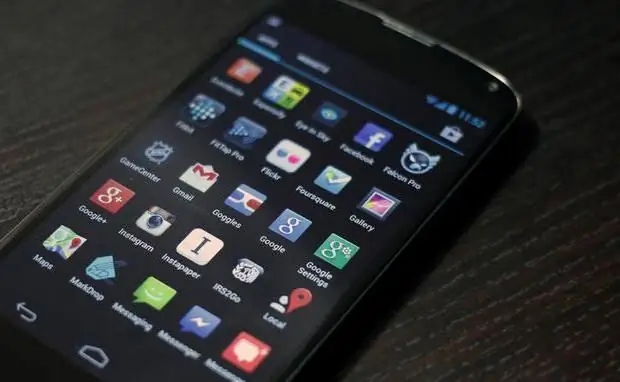
Sådan installeres
Der er flere enkle måder, som hver har sine egne fordele og ulemper. Så for eksempel kan "Play Market" til en tablet downloades direkte til gadgetten gennem en standardbrowser, der er i alle enheder. Oftest kaldes det blot "browser" eller noget nær det. Det er nok at indtaste forespørgslen "Play Market for tablet" i søgefeltet, og applikationen sender brugeren til Google. Play-siden. Derfra kan du downloade Market. Efter installationen (applikationen fylder ikke for meget), skal du gennemgå en simpel registreringsproces ved at oprette en Google-konto til dig selv. Men for dem, der allerede havde det, er det nok at indtaste deres data for at få fuld adgang til spil, musik og andre nyttige programmer.
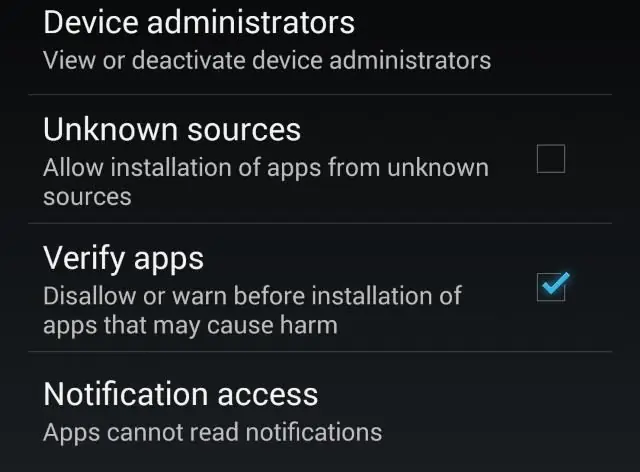
Download til pc
Måske er denne mulighed velegnet til dem, der ønsker at downloade og installere "Google Play Market" på en tablet eller telefon så enkelt og hurtigt som muligt. Det er nok at have ved hånden: en gadget, en ledning, en computer eller bærbar computer, internettet. Der er to måder at installere på fra en stationær pc.
Option 1
Før du installerer "Play Market" på din tablet, skal du sikre dig, at ledningen fungerer, og at enheden synkroniserer med computeren norm alt. Derefter skal du gå til den officielle Google. Play-side. Fra listen over applikationer skal du vælge den, der hedder "Play Market". Ved siden af logoet er der en "Installer" knap. Når du har klikket på den, skal du vælge den enhed, hvorpå download skal foretages. Norm alt er den tilsluttede gadget umiddelbart synlig i rullelisten. For eksempel Samsung Note II-tabletten. Efter at have trykket på start installationsknappen, indlæses applikationen hurtigt i enhedens hukommelse eller SD-kort. Så kan du bruge det norm alt.
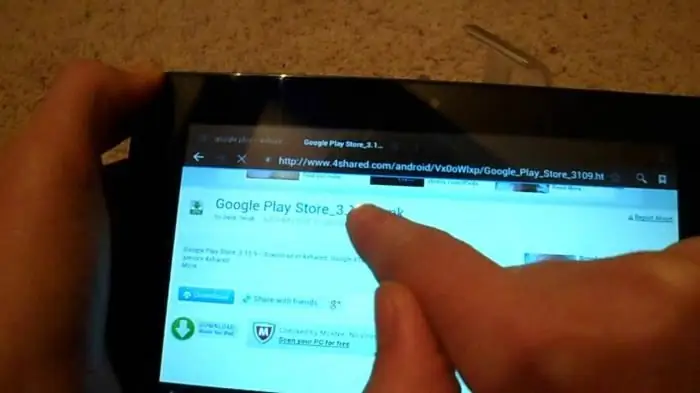
Option 2
Før du installerer "Play Market" på din tablet eller telefon, skal du sikre dig, at din viden om brug af pc'er og gadgets er nok til denne metode. Først skal du gå ind i forskellige mapper. For det andet skal du udføre nogle simple manipulationer, som kan være vanskelige for uerfarne brugere. Du kan trin for trin opsætte "Play Market" på din tablet i nogle få trin. Ikke for svært, men heller ikke for let.
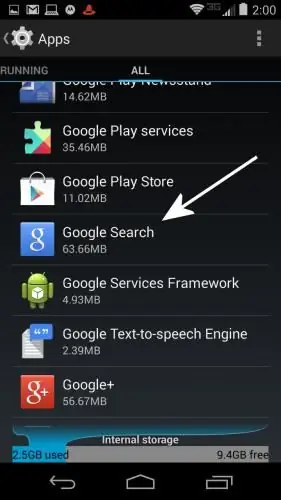
Trin 1
Du skal indtaste sætningen "Spil Market på en tablet gratis download uden SMS og registrering" i enhver søgemaskine på internettet. Derefter skal du følge det relevante link, hvor du kan downloade filen med filtypen ".apk". Det er ham, der bliver detinstallation, som i et stationært computerprogram ".exe". Filen fylder lidt. Det er meget vigtigt at huske præcis, hvor det blev gemt, så du hurtigt kan overføre det til din Android-enhed.
Trin 2
Du skal åbne en tablet på din computer. Hvad betyder det? Du skal finde en mappe på din computer, der er en tablet. Typisk identificeres gadgetten som et nyt flytbart drev. Den indeholder alle de mapper, der er på tabletten eller telefonen. For at spare er det bedre at vælge den, der er tom og den nemmeste at huske. I fremtiden er det nemmere at finde selve installationsfilen. Kopier ".apk" til din valgte placering ved hjælp af enkle "copy-paste"-trin.
Trin 3
Før du installerer "Play Market" på tabletten, skal du også foretage nogle manipulationer i gadget-indstillingerne. Især hvis du downloadede installationsfilen ikke fra det officielle Google-websted. Du skal gå til indstillinger, fanen sikkerhed. Der er et punkt "Tillad installation af applikationer fra ukendte producenter". Navnet kan variere lidt afhængigt af den specifikke model. Dette ændrer dog ikke på betydningen. Du skal markere afkrydsningsfeltet ud for dette element. Derefter kan du allerede frakoble gadgetten fra din personlige computer.
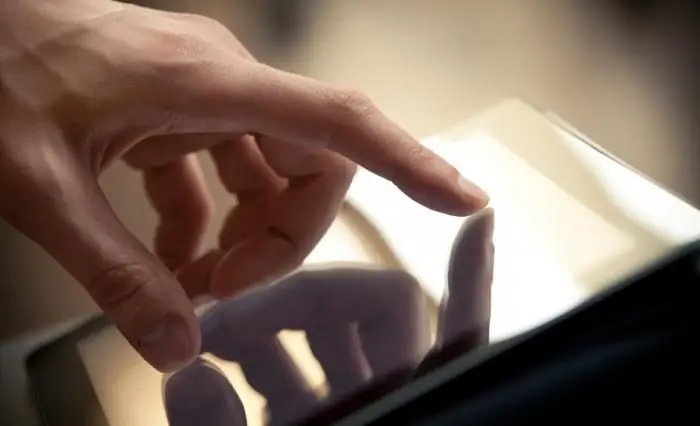
Trin 4
For at få Play Market til at fungere, skal du aktivere og opdatere det. For at gøre dette skal du klikke på installationsfilen i mappen (du kan finde den via filhåndteringen). Efter download vises et ikon med et logo, som i det førsteet billede. Hvis du klikker på det, og det skal gøres, tændes applikationen. Det vil blive opdateret automatisk efter bestået godkendelsesprocessen.
Google-konto
Du kan ikke konfigurere og bruge Play Market uden det, så du skal gennemgå registreringsproceduren. Eller log ind, hvis du har en konto. Det tager ikke lang tid at skabe det. Du skal indtaste dit fornavn, efternavn, komme med et brugernavn og adgangskode, stille et nøglespørgsmål, der vil hjælpe med at genoprette kontakten med kontoen. Derudover foreslås det ofte at angive en ekstra e-mail-boks, men dette er ikke nødvendigt. Det er værd at huske på, at Google-systemet aldrig beder om adgangskoder, telefonnumre eller kort, samt pinkoder fra dem. Efter autorisation kan du bruge "Play Market". Det er bedre at downloade spil på en tablet fra den og ikke fra tredjepartsapplikationer og -tjenester. Så der er mindre risiko, for det første at falde for tricket med svindlere, og for det andet at bringe virussen ind i gadgetens hukommelse. Internetforbindelse via Wi-Fi eller mobildata er påkrævet for at bruge, opdatere og installere. Ved en lav forbindelseshastighed kan processerne blive langsommere.
Opdateringer
Som regel, efter installationen, behøver du ikke selv at opdatere "Markedet". Dette sker automatisk under app-downloads. Derfor kan processen blive noget langsommere, selvom internethastigheden er tilstrækkelig. Nye versioner af Play Market er desværre ikke altid egnede til forældede tabletmodeller, så du kan med jævne mellemrum "rulle tilbage" til den første version. Dette gøres i indstillingerne.enhed, "Applikationer". Når du har valgt Google Play, skal du trykke på knappen "Slet opdateringer". Godkendelsesprocessen skal gentages ved første login efter "tilbageføringen".






